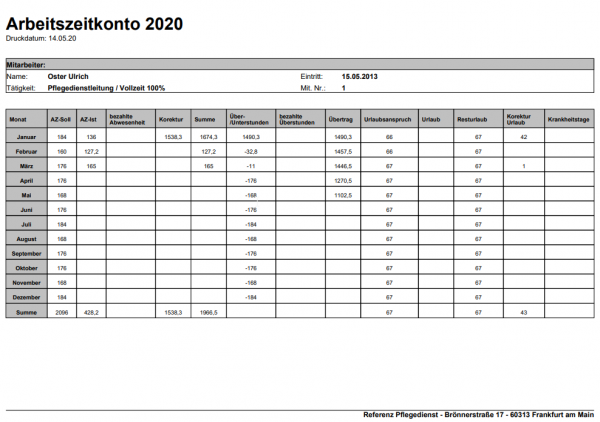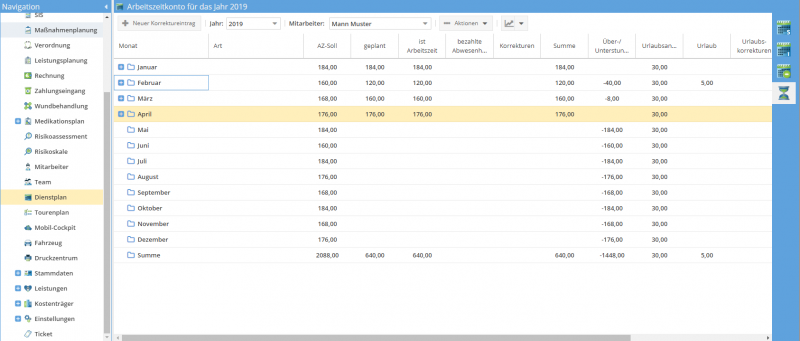Arbeitszeitkonto
Einführung
Im Arbeitszeitkonto werden alle Zeiten des Mitarbeiters in einer Jahresübersicht angezeigt. Dadurch können Sie schnell erkennen, wie der Mitarbeiter im Laufe des Jahres gearbeitet hat. Zudem haben Sie die Möglichkeit, die Werte direkt im Arbeitszeitkonto zu korrigieren.
Verwendung
Das Arbeitszeitkonto wird in folgenden Bereichen verwendet:
Arbeitszeitkonto anzeigen
Sie können das Arbeitszeitkonto eines Mitarbeiters für jedes beliebige Jahr anzeigen lassen. Zuerst werden die kumulierten Zahlen für jeden Monat angezeigt. Wenn Sie wissen möchten, wie sich diese Summen ergeben, können Sie jeden Monat aufklappen, um die Arbeitszeiten und Abwesenheiten für jeden einzelnen Tag anzuzeigen.
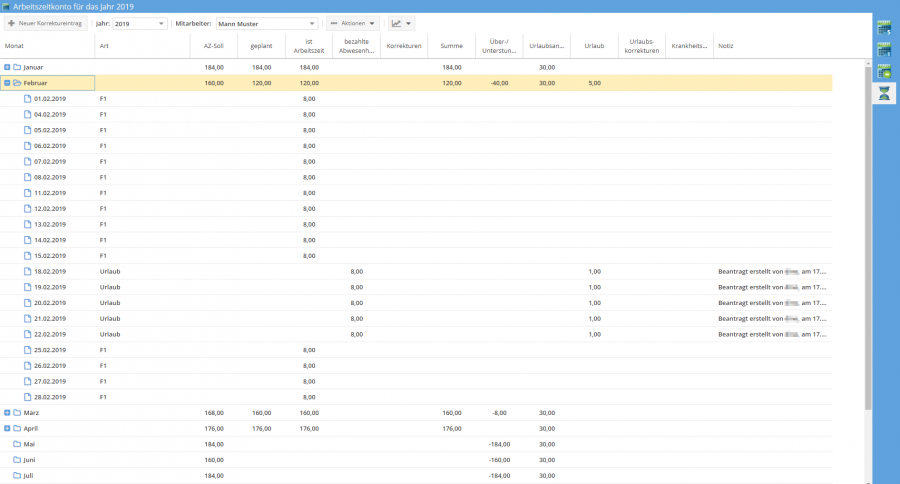
Spalten des Arbeitszeitkonto:
- Monat - Name des Monats oder das Datum des Eintrags
- Art - es ist die Art des Eintrags, bei der Abwesenheit steht dann die Art der Abwesenheit, bei den Arbeitszeiten steht der Kürzel der Schicht.
- AZ-Soll - es ist die Arbeitszeit die aus dem Arbeitsverhältnis des Mitarbeiter hervorgeht.
- geplant - es ist die geplante Arbeitszeit aus dem Soll-Dienstplan
- ist Arbeitszeit - es ist die geleistete Arbeitszeit aus dem Ist Dienstplan
- bezahlte Abwesenheit - es ist die bezahlte Abwesenheit wie zum Beispiel Urlaub
- Korrekturen - es sind die Korrekturen der Arbeitszeit
- Summe - Summe ergibt sich aus ist Arbeitszeit, bezahlte Abwesenheit und Korrekturen
- Über-/Unterstunden pro Monat - diese Zahl ergibt sich als Summe - AZ-Soll
- Über-/Unterstunden kumuliert - es ist die Summe aller Über. und Unterstunden bis zu dem Monat
- Urlaubsanspruch - der Urlaubsanspruch wird aus aus dem Arbeitsverhältnis des Mitarbeiter ermittelt
- Urlaub - Urlaubstage die man beantragt oder genehmigt sind
- Urlaubskorrekturen - Es sind die Korrekturen zu dem Urlaub, diese werden zu dem Urlaubsanspruch berechnet
- Krankheitstage - Anzahl der Krankheitstage
- Notiz - Falls es zu dem Eintrag eine Bemerkung gab, dann wird diese mit dem Administrationsdaten ausgegeben
Korrekturen
Wenn die Zeiten oder Urlaubstage nicht korrekt sind, haben Sie die Möglichkeit, monatliche Korrekturen vorzunehmen.
Klicken Sie auf "NEUER KORREKTUREINTRAG", und in dem sich öffnenden Popup können Sie die gewünschten Korrekturen vornehmen. Es stehen Ihnen folgende Korrektureinträge zur Verfügung:
- Urlaubskorrektur (+): Sie können die Anzahl der Urlaubstage für den Mitarbeiter erhöhen, wenn beispielsweise der Urlaub nicht korrekt erfasst wurde.
- Urlaubskorrektur (-): Sie können die Anzahl der Urlaubstage für den Mitarbeiter verringern, wenn beispielsweise der Urlaub versehentlich zu hoch eingetragen wurde.
- Arbeitszeit (+): Sie können die Arbeitszeit des Mitarbeiters erhöhen, wenn beispielsweise die Arbeitszeiten unzureichend oder gar nicht erfasst wurden.
- Arbeitszeit (-): Sie können die Arbeitszeit des Mitarbeiters verringern, wenn beispielsweise zu viele Arbeitsstunden erfasst wurden oder eine Lohnanpassung erforderlich ist.
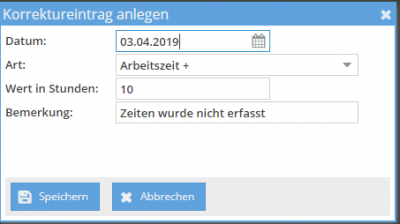
Die Korrekturen werden dann in das Arbeitszeitkonto übernommen und für die Berechnung berücksichtigt.
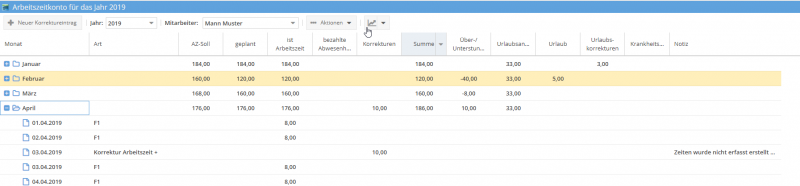
Übertrag aus dem Vorjahr
Zu Beginn des Jahres haben Sie die Möglichkeit, den Übertrag von Urlaubstagen sowie den Übertrag von Über-/Unterstunden für den Mitarbeiter aus dem Vorjahr zu übernehmen.
Klicken Sie auf , und in dem sich öffnenden Popup-Fenster können Sie den gewünschten Übertrag vornehmen. Sie können aus folgenden Arten des Übertrags wählen:
- Übertrag Urlaubstage (+): Sie können den Resturlaub aus dem Vorjahr in das neue Jahr übernehmen.
- Übertrag Urlaubstage (-): Falls der Mitarbeiter mehr Urlaub genommen hat, als ihm zusteht, können diese bereits genommenen Tage übertragen werden.
- Übertrag Überstunden: Die Überstunden aus dem Vorjahr können übernommen werden.
- Übertrag Unterstunden: Die Unterstunden aus dem Vorjahr können übernommen werden.
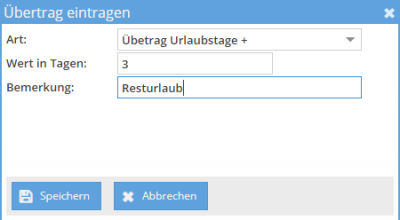
Der Übertrag wird dann in dem Arbeitszeitkonto eingetragen und für die Berechnung berücksichtigt.

Die Anzahl der Tage oder Stunden werden nicht automatisch berechnet, sondern müssen manuell eingegeben werden.
Zuschläge auswerten
Im Arbeitszeitkonto haben Sie die Möglichkeit, Zuschläge für einen bestimmten Monat auszuwerten. Um die Auswertung aufzurufen, gehen Sie wie folgt vor:

- Wählen Sie den gewünschten Monat im Popup aus.
- Die Auswertung können Sie direkt ausdrucken oder als CSV-Datei auf Ihren Computer herunterladen, um sie weiter zu bearbeiten.
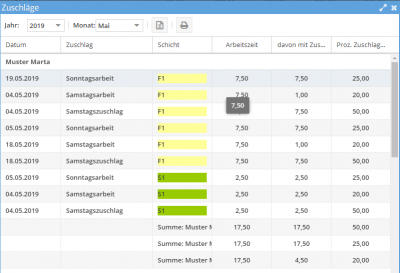
Drucken/Export
Sie haben die Möglichkeit, das Arbeitszeitkonto für jeden Mitarbeiter im ausgewählten Jahr auszudrucken. Wenn Sie das Arbeitszeitkonto für mehrere Mitarbeiter gleichzeitig drucken möchten, können Sie dies über das Druckzentrum erledigen.